激活和启用 Profiler 模块
Profiler 模块收集有关应用程序的性能数据。有关Profiler一个帮助您优化游戏的窗口。它显示在游戏的各个区域花费了多少时间。例如,它可以报告渲染、动画或游戏逻辑中花费的时间百分比。 更多信息
参见 术语表模块的信息,请参阅Profiler 模块介绍。
某些 Profiler 模块具有较大的数据收集开销,例如 GPU、UI(用户界面) 允许用户与您的应用程序交互。Unity 目前支持三种 UI 系统。 更多信息
参见 术语表和音频 Profiler 模块。为了防止这些模块影响应用程序的性能,您可以停用它们。
激活和停用 Profiler 模块
要激活或停用模块
- 打开 Profiler 窗口(窗口 > 分析 > Profiler)
- 选择Profiler 模块下拉菜单
- 启用或禁用您想要显示的模块
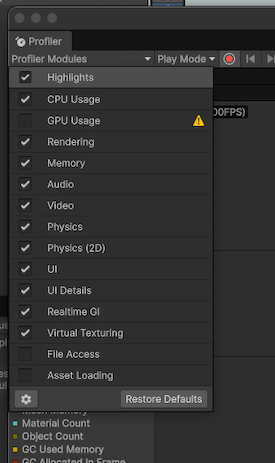
禁用模块会从窗口中移除该模块,停止 Profiler 收集该模块的数据,并降低 Profiler 的开销。当您启用 Profiler 模块时,它会开始收集数据,但不会显示其未处于活动状态期间的数据。
重要:CPU 使用率模块即使在未处于活动状态时也会始终收集数据,因为其他模块依赖于它。
重新排序 Profiler 模块
要更改 Profiler 模块在窗口中显示的顺序,请使用Profiler 模块编辑器
- 打开 Profiler 窗口(窗口 > 分析 > Profiler)
- 选择Profiler 模块下拉菜单
- 选择齿轮图标 (⚙)。Profiler 模块编辑器将在其自己的窗口中打开。
- 单击并拖动模块名称旁边的句柄 (≡) 到所需的顺序。
- 选择保存更改并关闭窗口
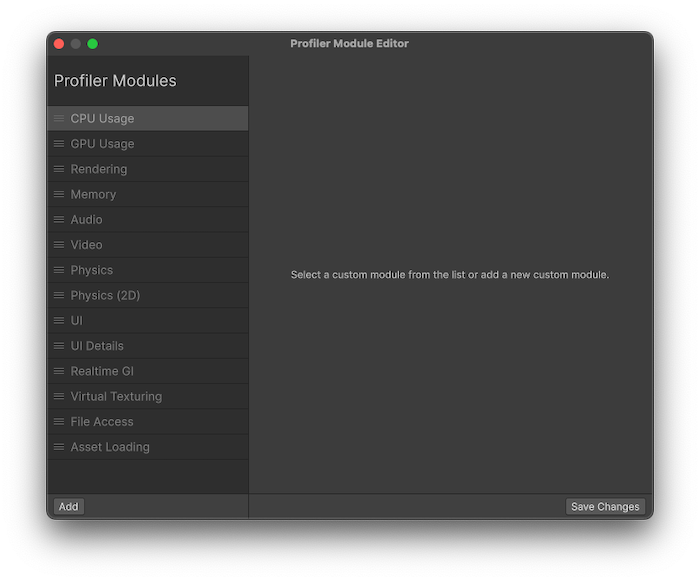
Profiler 窗口现在将显示 Profiler 模块的新顺序。